Все способы:
Владельцам фотопринтера Epson Stylus Photo T50 может потребоваться драйвер, если устройство, например, подключается к ПК после переустановки операционной системы или к новому компьютеру. В статье вы узнаете, где найти ПО для этого печатного устройства.
Программное обеспечение для Epson Stylus Photo T50
Если у вас отсутствует CD с драйвером или нет дисковода в компьютере, используйте интернет для скачивания программного обеспечения. Несмотря на то, что сам Эпсон отнес модель T50 к архивной модели, драйверы пока что по-прежнему доступны на официальном ресурсе компании, однако это вовсе не единственный способ поиска необходимого ПО.
Способ 1: Сайт компании
Наиболее надежным вариантом является официальный сайт производителя. Здесь могут скачать нужные файлы пользователи MacOS и всех распространенных версий Windows за исключением 10. Для этой версии можно попробовать установить драйвер в режиме совместимости с Виндовс 8 или прибегнуть к другим методам, разобранными далее.
- Откройте сайт компании, используя ссылку выше. Здесь сразу же нажмите на «Драйверы и поддержка».
- В поисковом поле введите название модели фотопринтера — T50. Из выпавшего списка с результатами выберите первый.
- Вас перенаправит на страницу девайса. Опустившись вниз, вы увидите раздел с программной поддержкой, где необходимо развернуть вкладку «Драйверы, утилиты» и указать версию своей ОС вместе с ее разрядностью.
- Появится список доступных загрузок, состоящий в нашем случае из одного установщика. Скачиваем его и распаковываем архив.
- Запустите EXE-файл и нажмите «Setup».
- Появится окно с тремя моделями устройств Epson, поскольку этот драйвер подходит для всех них. Выделяем левым кликом мыши T50 и жмём «ОК». Если у вас подключен другой принтер, который вы используете как основной, не забудьте снять галочку с параметра «Использовать по умолчанию».
- Измените язык установщика или оставьте его по умолчанию и жмите «ОК».
- В окне с Лицензионным соглашением нажмите «Принять».
- Начнется инсталляция.
- В ее ходе появится сообщение о безопасности Windows, запрашивающее разрешение на установку. Согласитесь с ним соответствующей кнопкой.
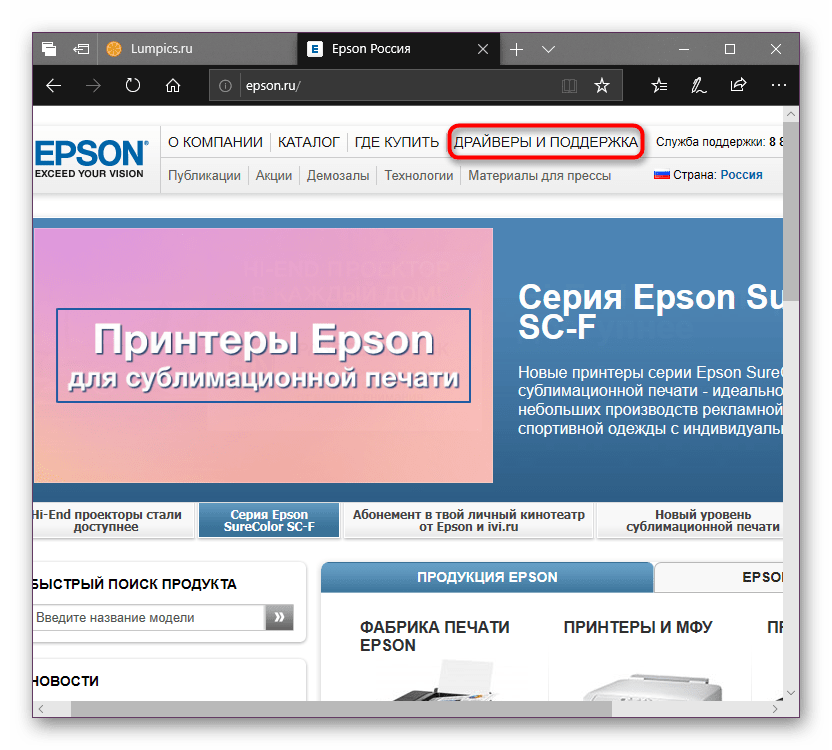
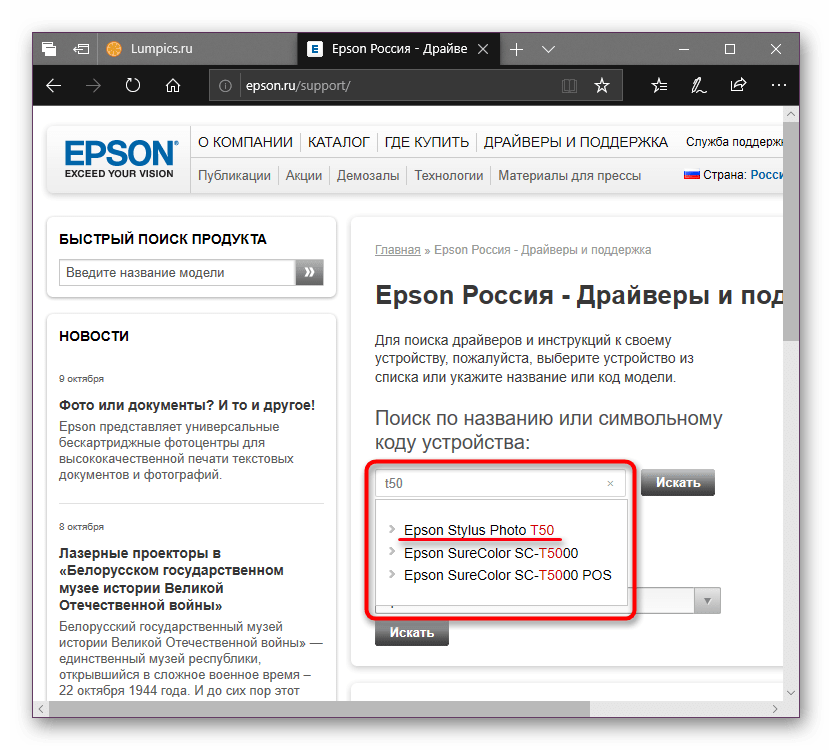
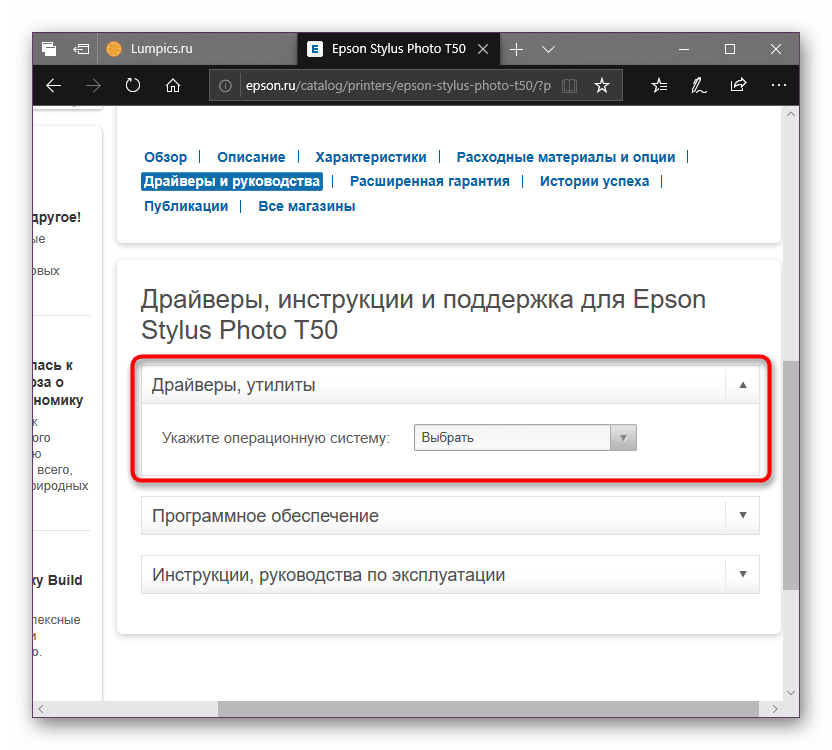
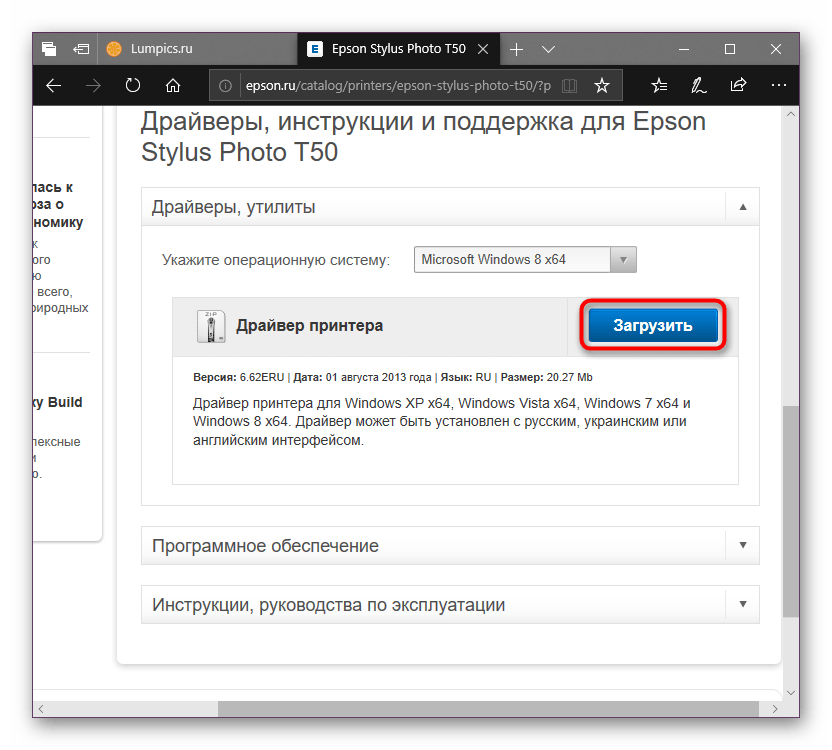
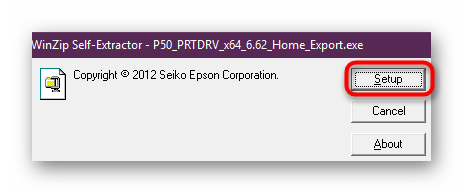
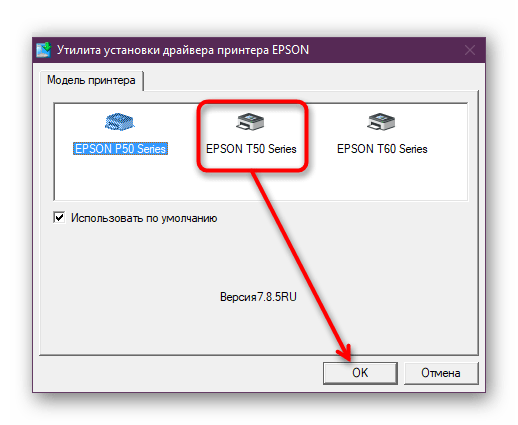
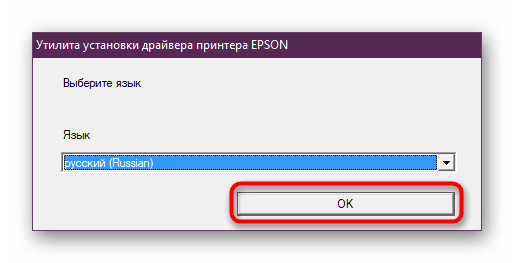
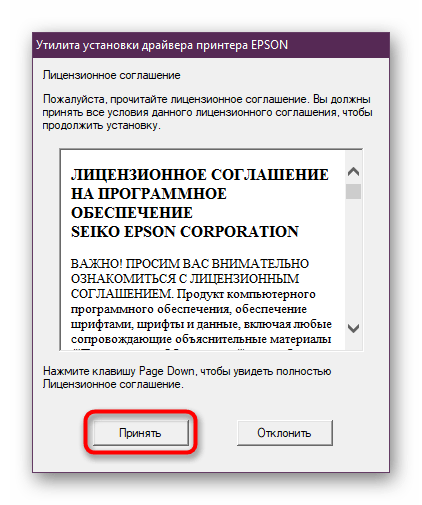
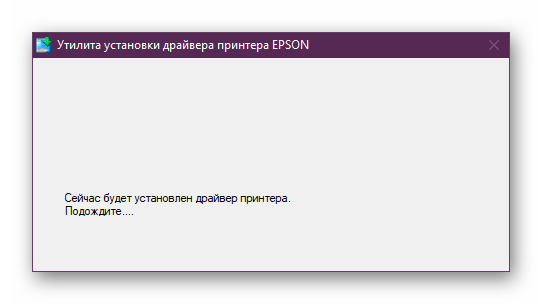
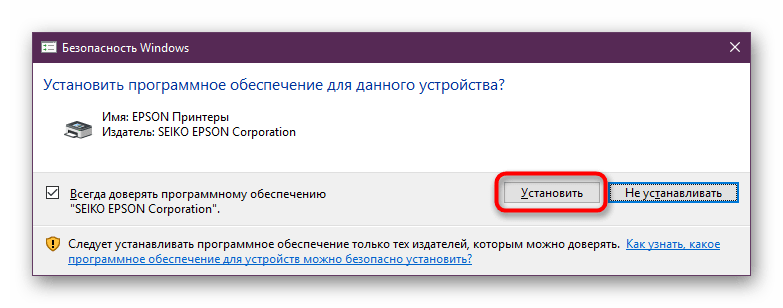
Дождитесь завершения процесса, по окончании которого вы получите уведомление и сможете начать пользоваться принтером.
Способ 2: Epson Software Updater
У производителя есть фирменная утилита, позволяющая устанавливать различное ПО на ваш компьютер, включая драйвер. По своей сути мало чем отличается от первого способа, так как для скачивания используются те же серверы. Разница заключается в дополнительных возможностях утилиты, которая может быть полезна активным пользователям Эпсон.
- Найдите на странице раздел с загрузкой и скачайте файл для вашей операционной системы.
- Запустите установщик и примите условия пользовательского соглашения параметром «Agree».
- Подождите, пока распакуются установочные файлы. В это время можно подключить девайс к ПК.
- После того как будет закончена инсталляция, запустится Epson Software Updater. Здесь, при наличии нескольких подключенных устройств, выберите T50.
- Найденные важные обновления будут располагаться в разделе «Essential Product Updates», тут же вы, возможно, найдете и прошивку фотопринтера. Второстепенные — ниже, в «Other useful software». Отключив ненужные пункты, нажмите кнопку «Install … item(s)».
- Начнется инсталляция драйверов и другого ПО. Вам снова потребуется принять условия Лицензионного соглашения.
- Установка драйвера завершается окном с уведомлением. Пользователи, дополнительно выбравшие обновление прошивки, столкнутся примерно с таким окном, где нужно кликнуть «Start», ознакомившись со всеми рекомендациями во избежание некорректной работы устройства.
- В завершение нажмите «Finish».
- Появится окно Epson Software Updater, уведомляющее об окончании установки всего выбранного ПО. Можно ее закрыть и начать печать.
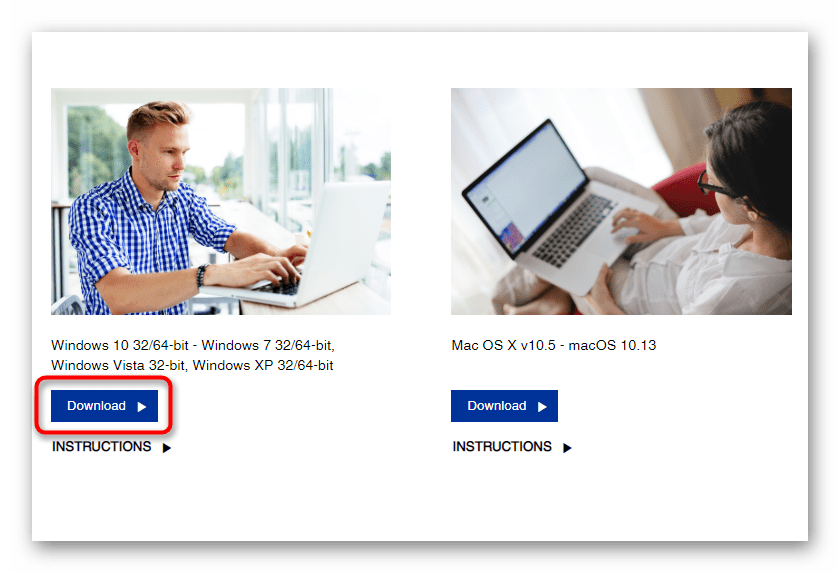
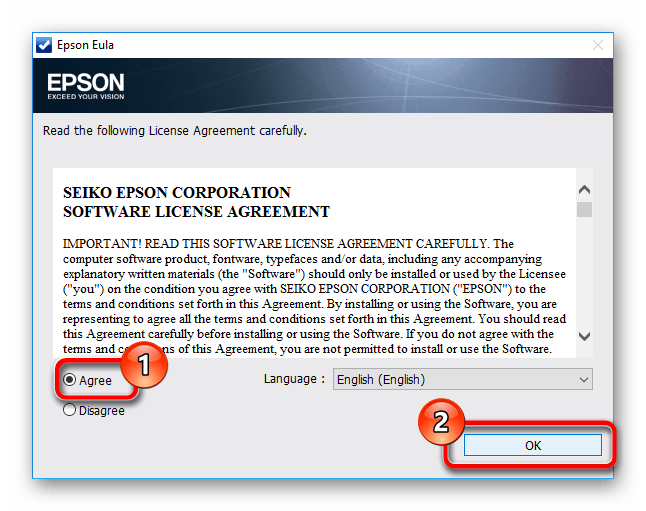
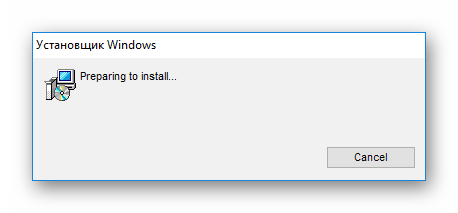
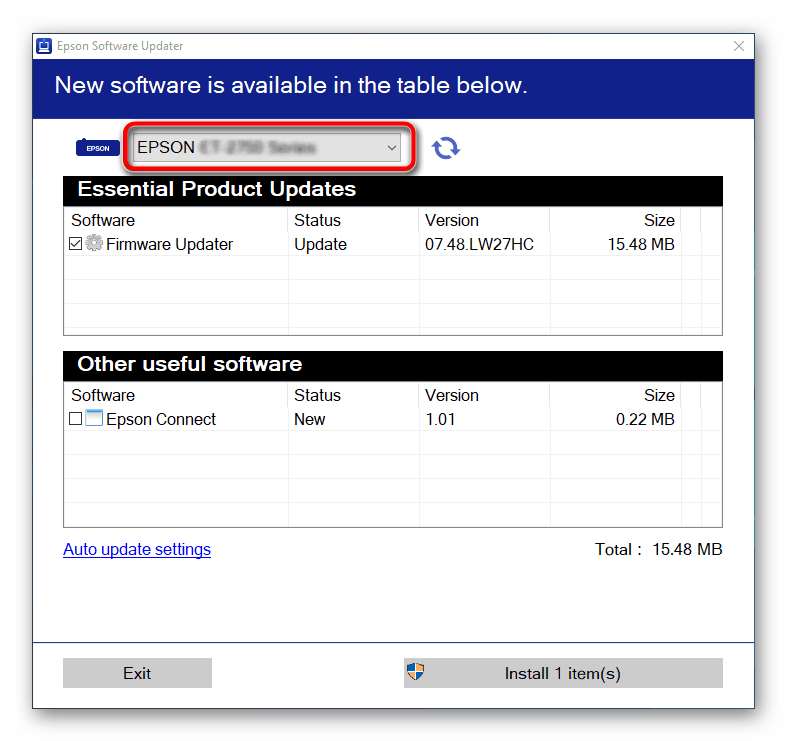
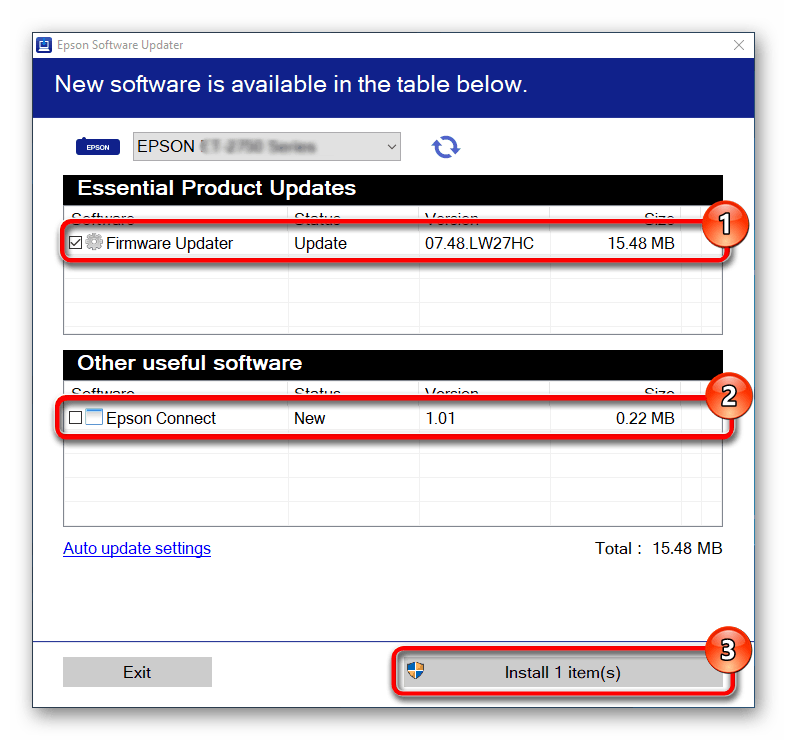
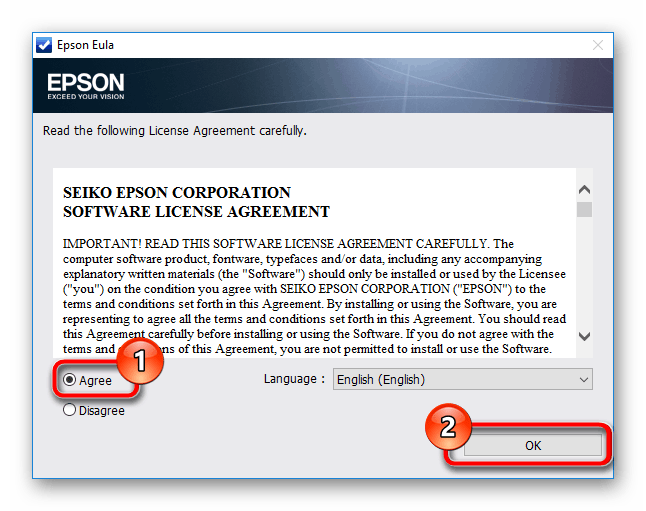
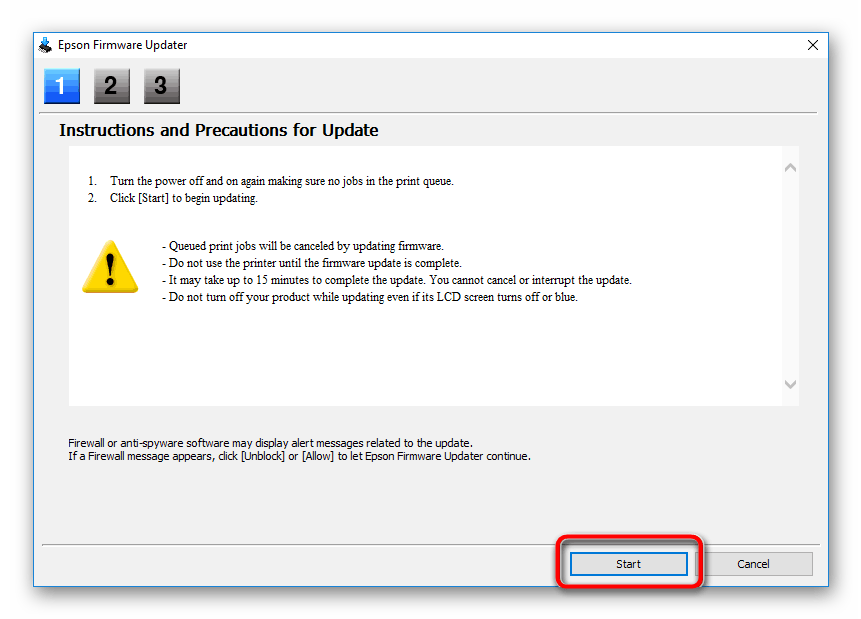
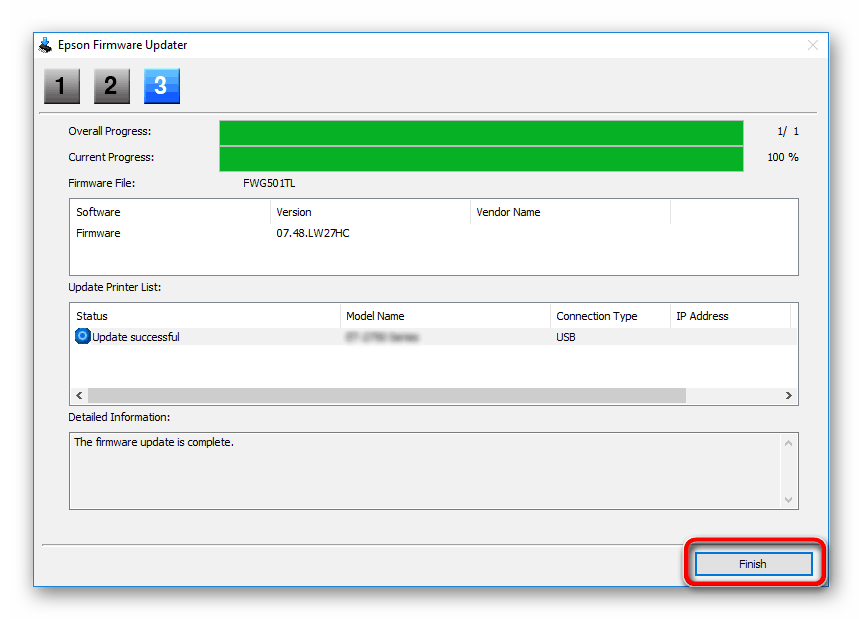
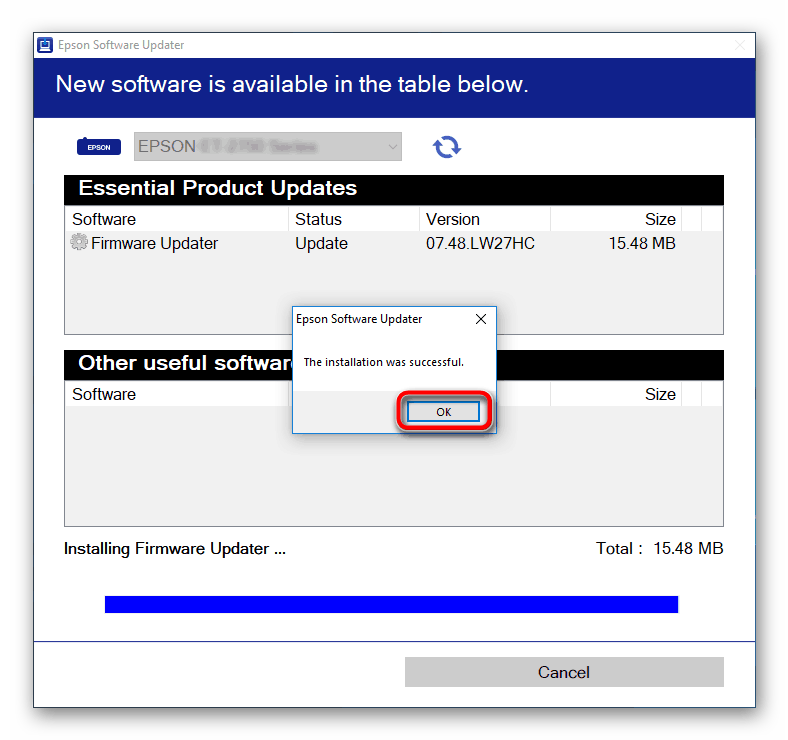
Способ 3: Стороннее ПО
При желании юзер может установить нужный драйвер через программы, специализирующиеся на сканировании аппаратных компонентов ПК и поиске для них и операционной системы подходящего программного обеспечения. Большинство из них работает и с подключенной периферией, поэтому сложностей в поиске возникнуть не должно. При желании вы можете установить и другие драйверы, а если в этом нет необходимости, достаточно просто отменить их инсталляцию.
Подробнее: Лучшие программы для установки драйверов
Мы можем порекомендовать DriverPack Solution и DriverMax как программы, обладающие самыми объемными базами драйверов и простым управлением. Если у вас нет навыков в работе с подобным софтом, предлагаем ознакомиться с инструкциями по их использованию.
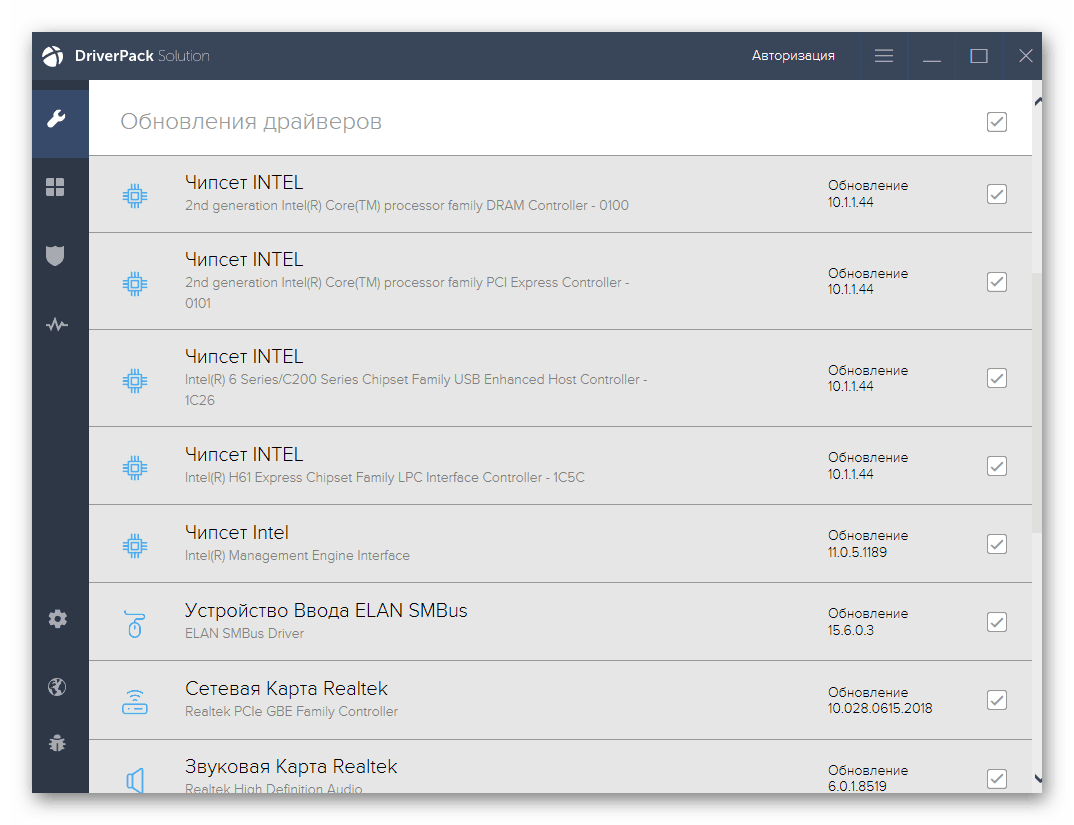
Подробнее:
Как обновить драйверы на компьютере с помощью DriverPack Solution
Обновляем драйверы с помощью DriverMax
Способ 4: Идентификатор фотопринтера
Модель T50, как и любой другой физический компонент компьютера, обладает уникальным аппаратным номером. Он обеспечивает распознавание оборудования системой и может быть использован нами для поиска драйвера. ID копируется из «Диспетчера устройств», но в целях упрощения мы предоставим его здесь:
USBPRINT\EPSONEpson_Stylus_Ph239E
Вы можете встретить другое описание, например, что это драйвер для P50, но главное обращать внимание, к какой серии он принадлежит. Если это T50 Series, как на скриншоте ниже, значит он вам подходит.
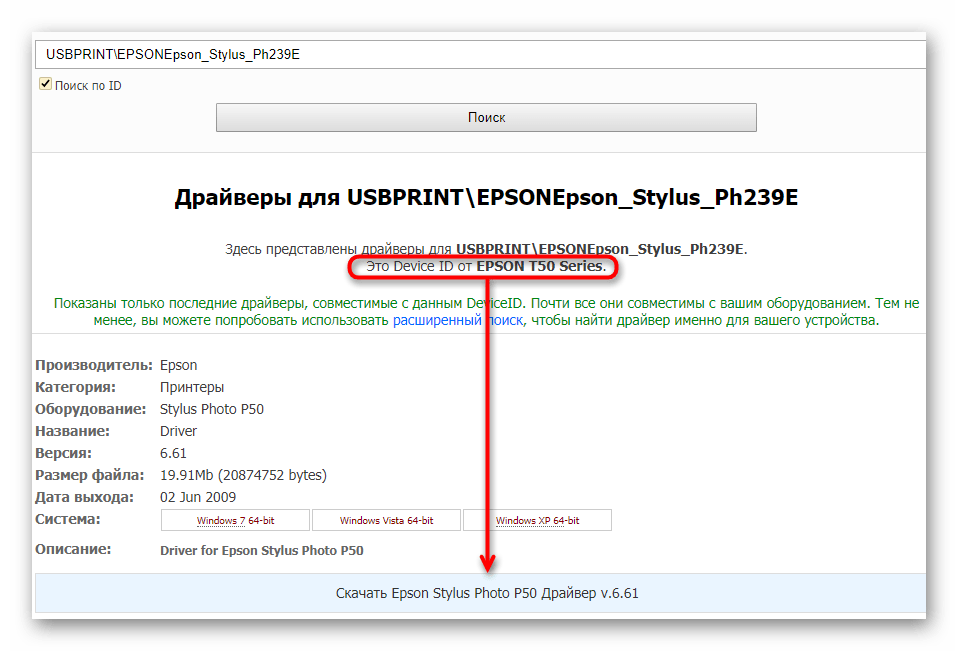
Сам метод установки драйвера по ИД рассмотрен в другой нашей статье.
Подробнее: Поиск драйверов по ID оборудования
Способ 5: Стандартный инструмент Windows
Упомянутый выше «Диспетчер устройств» может самостоятельно отыскать драйвер. Такой вариант довольно ограничен: на серверах Microsoft хранится не самое свежее ПО, пользователь не получает дополнительного приложения, которое часто необходимо для работы с фотопринтером. Поэтому его можно использовать при возникновении некоторых проблем или быстрой печати фотографий и изображений.
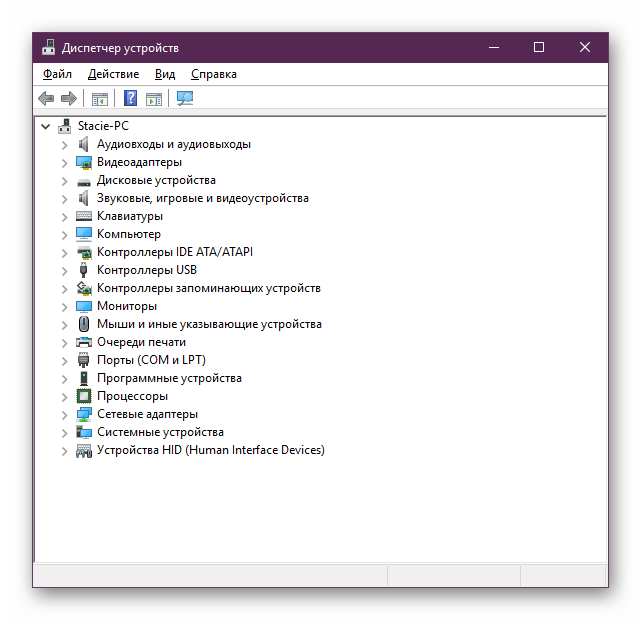
Подробнее: Установка драйверов стандартными средствами Windows
Итак, теперь вы знаете, какие существуют способы установки драйвера для Epson Stylus Photo T50. Выбирайте тот, который больше подходит вам и под текущую ситуацию, и пользуйтесь им.
 Наша группа в TelegramПолезные советы и помощь
Наша группа в TelegramПолезные советы и помощь
 lumpics.ru
lumpics.ru



Задайте вопрос или оставьте свое мнение